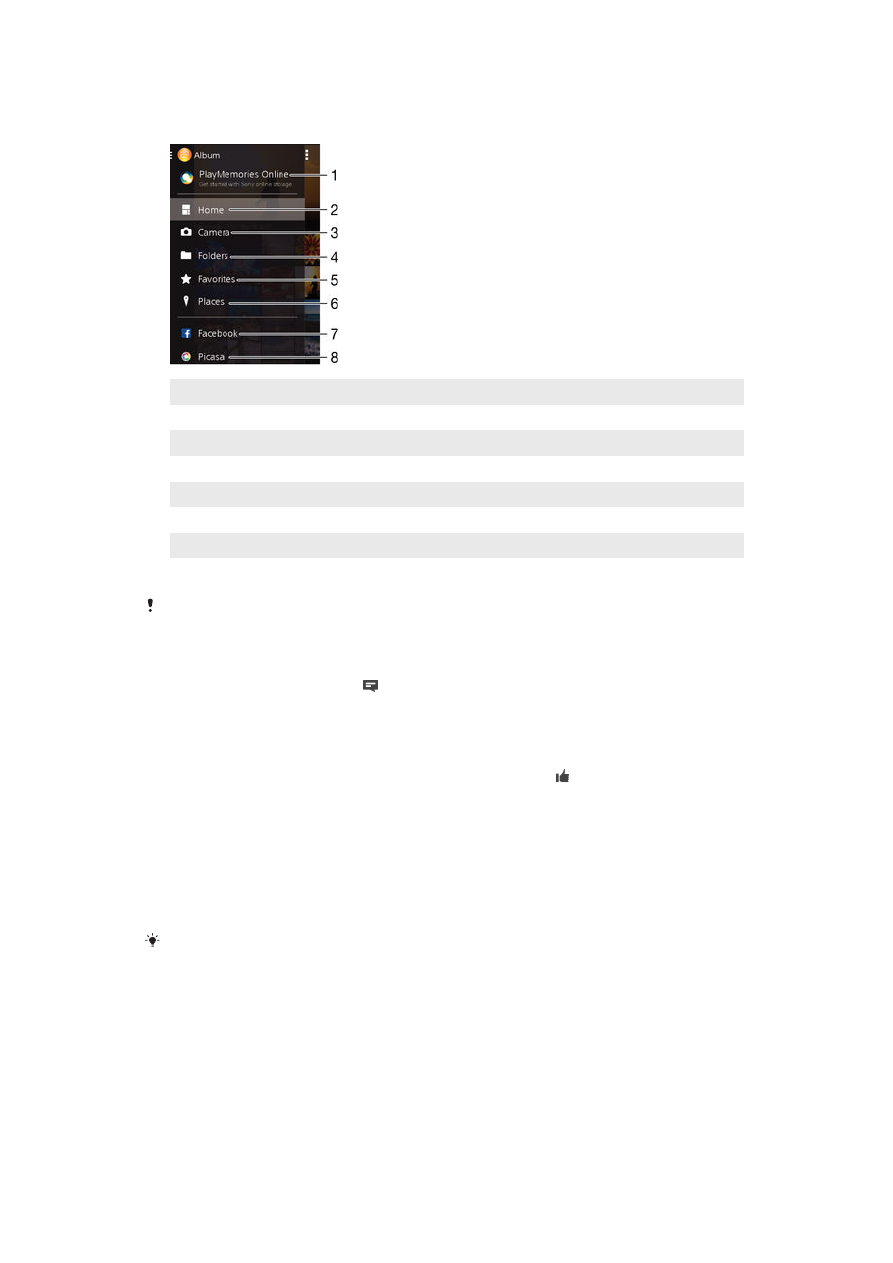
Prikazivanje fotografija na karti
Dodavanje fotografijama informacija o lokaciji naziva se geo označavanjem. Na primjer,
možete prikazati i označiti fotografije na karti i pokazati prijateljima i članovima porodice
gdje ste bili kad ste snimili fotografiju. Pogledajte
Dodavanje geografske pozicije vašim
fotografijama na stranici 71 za više informacija.
Ako ste uključili otkrivanje lokacije i aktivirali geografsko označavanje na kameri, fotografije
možete označiti direktno za kasniji prikaz fascikle.
81
Ovo je Internet izdanje ove publikacije. © Štampanje dopušteno samo za privatnu upotrebu.
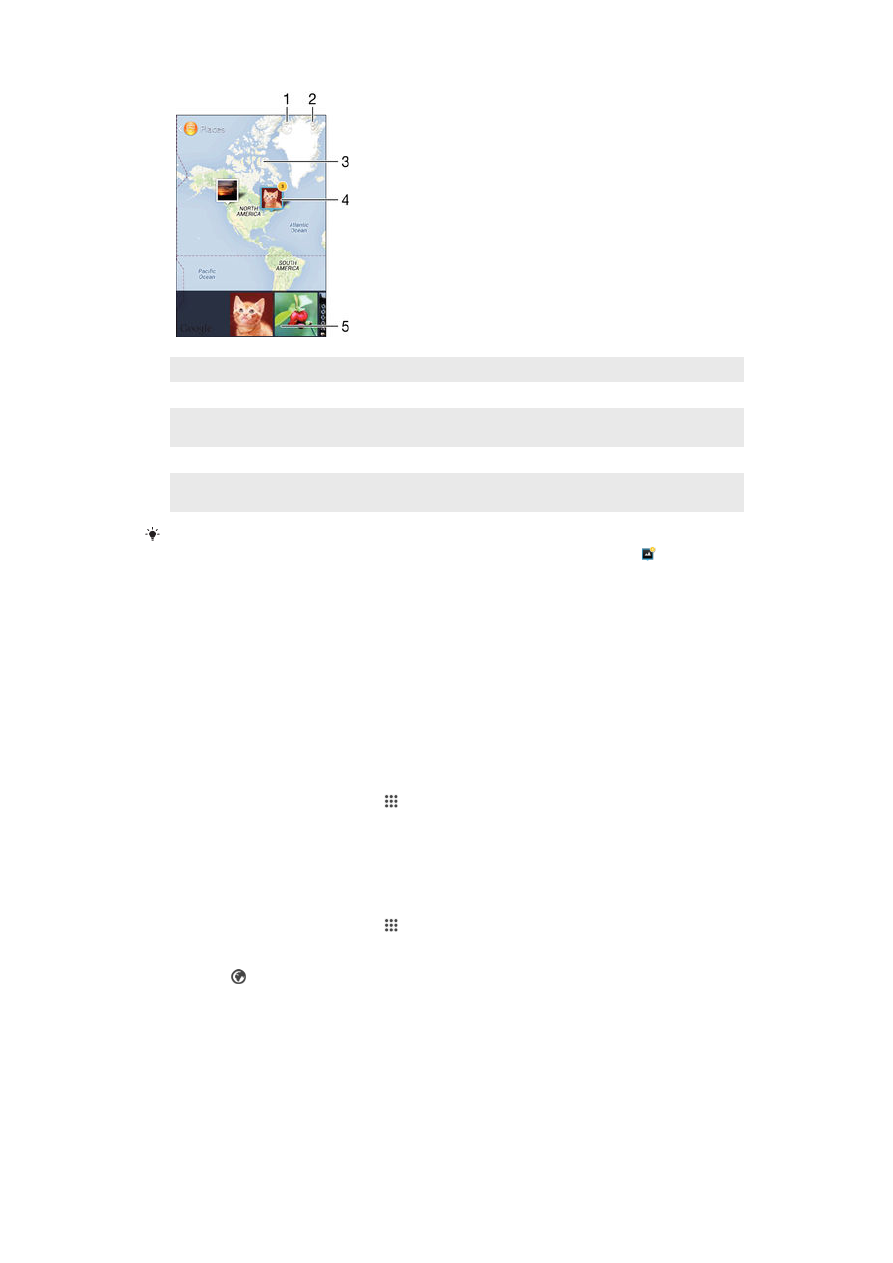
1
Prikaz fotografija s geografskim oznakama u Globalnom prikazu
2
Prikaz opcija menija
3
Dva puta kucnite kako biste povećali prikaz. Primaknite prste kako biste smanjili prikaz. Povlačite prstom
kako biste prikazali različite dijelove karte
4
Grupa fotografija i/ili video snimaka geografski označenih istom lokacijom
5
Sličice odabrane grupe fotografija i/ili video snimaka. Kucnite stavku kako biste je prikazali preko cijelog
ekrana
Ukoliko je nekoliko fotografija snimljeno na istoj lokaciji, samo jedna od njih se pojavljuje na
karti. Ukupan broj fotografija se pojavljuje u gornjem desnom uglu, na primjer . Da biste
prikazali sve fotografije u grupi, kucnite na naslovnu fotografiju i zatim kucnite na jednu od
sličica na dnu ekrana.
Dodavanje geografske oznake fotografiji
1
Kada prikazujete fotografiju, kucnite na ekran da prikažete alatnu traku, zatim
kucnite na
Kucni da postaviš lokac. da otvorite ekransku kartu.
2
Pronađite i kucnite na željenu lokaciju da postavite fotografiju na kartu.
3
Da biste prilagodili lokaciju fotografije, kucnite na lokaciju na karti na koju želite
premjestiti fotografiju.
4
Kada završite, kucnite na
OK da sačuvate geografsku oznaku i da se vratite na
preglednik fotografija.
Prikazivanje fotografija s geografskim oznakama na karti
1
Na ekranu Početni ekran kucnite .
2
Pronađite i kucnite
Album.
3
Povucite lijevu ivicu početnog ekrana aplikacije Album udesno, a zatim kucnite
Mjesta.
4
Kucnite fotografiju koju želite prikazati na karti.
Prikazivanje fotografija s geografskim oznakama na globusu
1
Na ekranu Početni ekran kucnite .
2
Pronađite i kucnite
Album.
3
Povucite lijevu ivicu početnog ekrana aplikacije Album udesno, a zatim kucnite
Mjesta > .
4
Kucnite fotografiju koju želite prikazati na globusu.
Mijenjanje geografske oznake fotografije
1
Prilikom prikazivanja fotografije na karti u albumu, dodirnite i držite fotografiju dok
njen okvir ne postane plav, a zatum kucnite željenu lokaciju na karti.
2
Kucnite
OK.
82
Ovo je Internet izdanje ove publikacije. © Štampanje dopušteno samo za privatnu upotrebu.
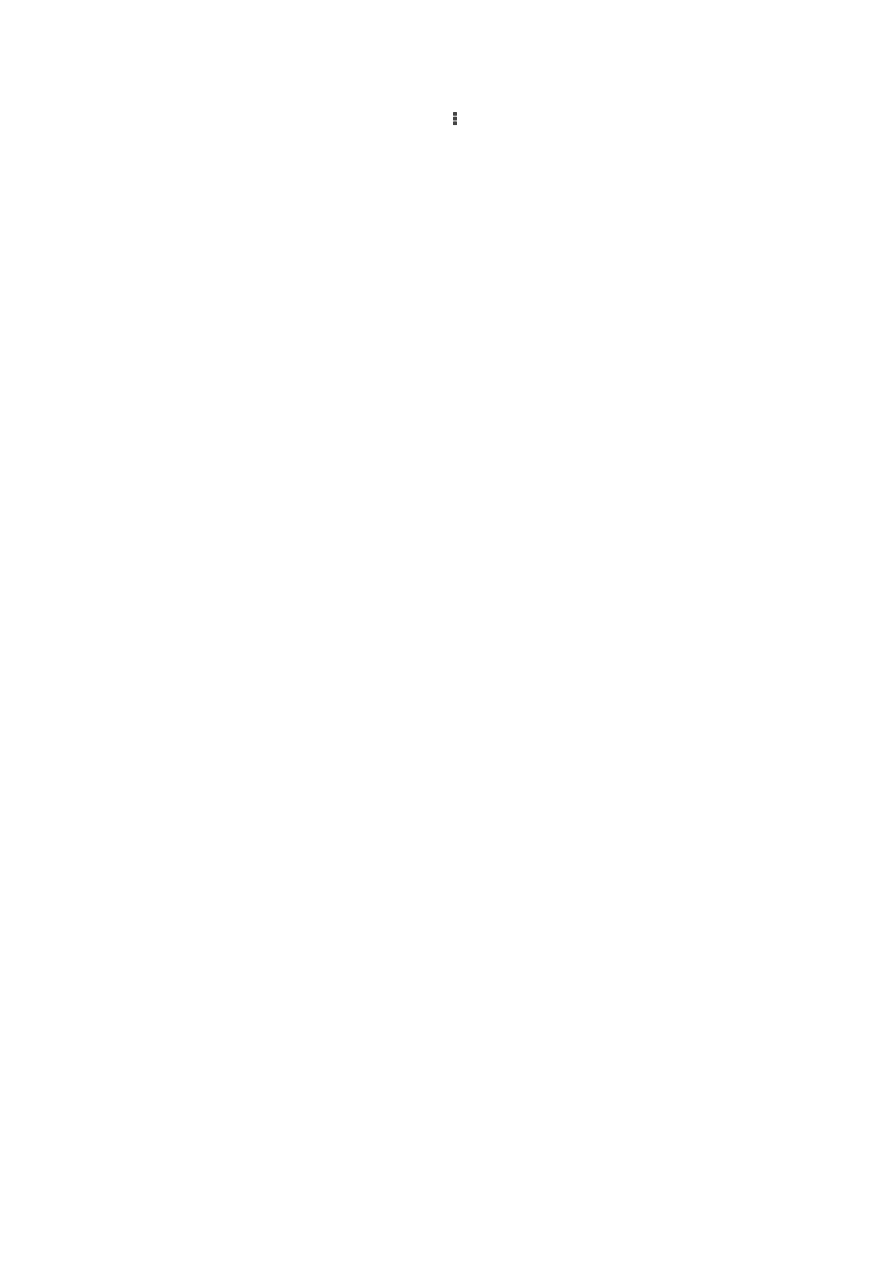
Promjena prikaza karte
•
Tokom prikazivanja karte u albumu, kucnite , a zatim odaberite
Klasični prikaz ili
Satelitski prikaz.
83
Ovo je Internet izdanje ove publikacije. © Štampanje dopušteno samo za privatnu upotrebu.